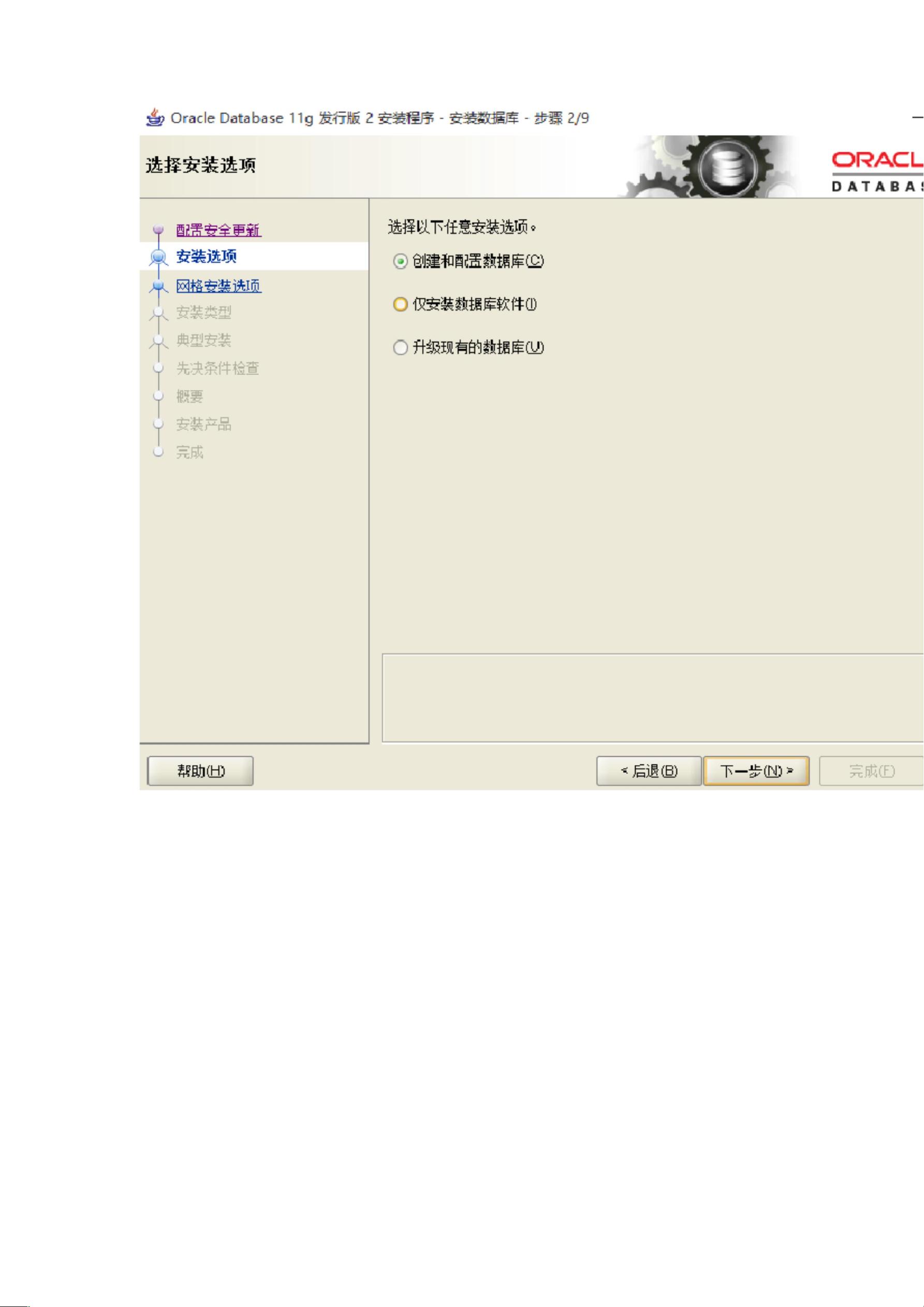Win10下Oracle服务器安装教程与32位PL/SQL连接详解
版权申诉
49 浏览量
更新于2024-06-28
收藏 4.07MB DOCX 举报
本篇文档是一份详细的Win10系统下Oracle数据库的图文安装教程,适用于64位操作系统。教程主要分为两部分:一、Oracle数据库的安装步骤;二、如何连接32位的PL/SQL工具到64位Oracle数据库。
**第一部分:Oracle数据库安装**
1. **准备工作**:首先,用户需要从指定链接(http://pan.baidu.com/s/1sj3RBvZ,密码:ao56)下载Oracle的两个压缩包,解压到当前文件夹,解压后会得到名为"database"的文件夹。
2. **安装过程**:
- **启动安装**:双击setup.exe开始安装。
- **设置选项**:不填写电子邮箱,不勾选接受安全更新,直接进入下一步。
- **选择安装类型**:选择服务器类安装,确保安装为服务器级别的数据库。
- **高级安装**:选择“高级”安装模式以获取更多自定义选项。
- **语言选择**:保持默认语言,直接下一步。
- **选择版本**:安装企业版。
- **安装路径**:建议选择非系统盘的根目录,一般可使用默认设置。
- **口令管理**:在口令管理环节,要确保进行适当的设置,如释放Scott用户的权限。
**第二部分:32位PL/SQL连接64位Oracle**
1. **PL/SQL客户端准备**:下载并解压instantclient客户端到product目录下,包含复制监听文件和创建相应文件夹(NETWORK和ADMIN)。
2. **PL/SQL解压与汉化**:解压PL/SQL工具,并对其进行汉化处理。
3. **运行与配置**:以非登录状态打开PL/SQL,进入工具。
4. **环境变量设置**:关键步骤,需在环境变量中添加NLS_LANG,值为SIMPLIFIEDCHINESE_CHINA.ZHS16GBK,以解决可能出现的中文乱码问题。在Windows 10和Windows 8中,可通过组合键Windows + X快速进入系统设置。
总结起来,这份教程详细指导了在Windows 10环境下安装Oracle数据库及其与32位PL/SQL工具的连接配置,包括了必要的软件准备、安装步骤、以及特定的环境变量设置,对于有需求的IT人员来说是一份实用的参考文档。
119 浏览量
130 浏览量
2021-09-27 上传
2023-10-20 上传
2011-11-21 上传
862 浏览量
xxpr_ybgg
- 粉丝: 6803
- 资源: 3万+